Similar Posts
Laboratorio: desplegar mapa del sitio mediante Ajax
Vamos a explicar un pequeño script para mostrar en una capa el mapa del sitio web usando Ajax (en este caso la librerÃa jQuery).
Un efecto parecido lo podemos encontrar en periódicos online para mostrar las diferentes secciones que se pueden visitar. Por ejemplo lo podemos ver en elmundo.es (en la cabecera) y en elpais.com (en el pie de página).
Se trata de que cuando se pasa el ratón sobre el link, se muestra un menú con las secciones del periódico (mapa del sitio en nuestro caso).
Como hemos explicado en otras ocasiones de cómo usar Ajax, esta vez vamos a utilizar la librerÃa jQuery para facilitar la labor. El que sea un mapa del sitio es debido a que de cara a SEO los buscadores indexan más facilmente nuestro sitio.
También hemos pensado en la accesibilidad, para ello el enlace nos lleva a una página que muestra el mapa del sitio. Esta página que deberá ser dinámica, lo que hace es incluir en la parte del HTML donde se muestra la información principal (suponiendo que hay navegación y paneles laterales) el contenido de otro archivo, que es el que tiene el mapa del sitio. Este último archivo es el mismo que mediante Ajax se carga en la capa que se muestra en el mouseover del enlace.
Supongamos que tenemos dentro de nuestra página, el enlace en cuestión y una capa que estará oculta inicialmente mediante CSS:
<p><a href="paginasecciones.php" id="secciones">Secciones</a></p>
<div id="marco"></div>También disponemos de dos páginas, una que muestra el mapa del sitio (secciones.html) y otra que incluye a la primera dentro de su contenido (paginasecciones.php), en cuyo código deberÃa haber la siguiente función:
<?php require('secciones.html'); ?>Ahora tan solo nos falta en el onload del window añadir la funcionalidad necesaria para ocultar la capa, y añadir al enlace el evento onmouseover para cargar el contenido de la capa y mostrarla cuando se pose el ratón en el enlace, y el evento onmouseout para ocultar la capa cuando salgamos del enlace.
window.onload = function() {
var obj = $("div#marco");
obj.hide();
$("a#secciones").mouseover(
function() {
var capa = $("div#marco");
// Para evitar recargar la pagica cada vez que se muestra
if (!capa.attr("cargado")) {
capa.load("secciones.html");
capa.attr({cargado: true});
}
capa.show().slideDown("slow");
} );
$("a#secciones").mouseout(
function() {
var capa = $("div#marco");
capa.slideUp("slow");
} );
}El código es muy sencillo, lo único necesario de explicar para entenderlo es lo siguiente:
- Cuando se carga el contenido de la capa, primero se comprueba si existe un atributo propio que hemos añadido a la capa, si no existe ese atributo entonces cargamos el contenido mediante Ajax y luego creamos ese atributo para asà no tener que volver a cargar otra vez el contenido cuando pasemos el ratón sobre el enlace.
- La función $ nos permite obtener un elemento HTML, en el caso de $(“div#marco”) nos devuelve el elemento DIV cuyo id es “marco”.
- hide() oculta un elemento HTML.
- show() muestra un elemento.mouseover(funcion) añade la ejecución de la función en el evento mouseover de un elemento.
- mouseout(funcion) añade la ejecución de la función en el evento mouseout de un elemento.
- attr(texto) consulta el valor del atributo pasado como parámetro de un elemento.
- attr(código) añade el atributos y valores a un elemento.
- slideDown despliega una capa hacia abajo.
- slideUp repliega una capa hacia arriba.
Recopilación de utilidades Javascript
Una interesante lista de utilidades Javascript, agrupadas por acciones sobre enlaces (buscar enlaces, ocultar visitados, eliminar redirecciones, …), interactuación con formularios (transformar POST en URLs, mostrar ocultos, …), uso de texto y datos (resaltar, ordenar tablas, …), reemplazar objetos (mostrar el texto alternativo de las imágenes en lugar de estas, quitar plugins, …), desarrollo web (shell, modificar estilos, …), validaciones (urls de imágenes incorrectas, validacion de HTML, …) y por último un grupo de utilidades varias (traducir la página, editarla, …).
Bookmarklets
VÃa / aNieto2K
QuickSearch: filtro de contenido con jQuery
QuickSearch es una librería bastante interesante que permite filtrar el contenido de elementos que contengan cierto texto. Tan solo hay que pasar una lista de elemtos y estos los filtrará para mostrar solo aquellos que cumplan cierto filtro de texto.
Se puede pasar lista de elementos (ul), párrafos, tablas, … Se le puede indicar el texto o la imagen que muestre que se está filtrando datos, indicar retraso, añadir clases css, …
QuickSearch
Vía / WebAppers
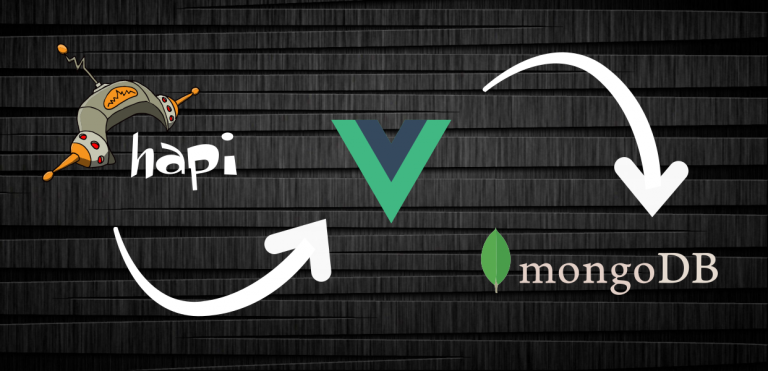
Hapi.js + Vue.js inicializar el frontend
El backend ya está algo configurado, por lo que voy a empezar a configurar el frontend.
Instalaré varias librerías:
- Vue.js
- Webpack: configurado para que funcione con HMR
- Eslint: para que no haya errores Javascript
- Stylelint: lo mismo para CSS
- Buefy: una librería que combina Bulma y Vue
- Sass loader
En vez de ir instalando una a una, usando el siguiente package.json y ejecutando npm i, lo tendremos todo instalado.
{
"name": "hapi-frontend",
"version": "1.0.0",
"description": "Hapi.js frontend",
"main": "index.js",
"scripts": {
"test": "echo \"Error: no test specified\" && exit 1",
"dev": "webpack-dev-server --mode development --config webpack.config.dev.js",
"build": "webpack --mode production --config webpack.config.production.js"
},
"license": "ISC",
"devDependencies": {
"@babel/core": "^7.5.4",
"babel-eslint": "^10.0.2",
"babel-loader": "^8.0.6",
"css-loader": "^3.0.0",
"eslint": "^6.0.1",
"eslint-plugin-html": "^6.0.0",
"eslint-plugin-vue": "^5.2.3",
"mini-css-extract-plugin": "^0.7.0",
"node-sass": "^4.12.0",
"sass-loader": "^7.1.0",
"stylelint": "^10.1.0",
"stylelint-config-standard": "^18.3.0",
"stylelint-webpack-plugin": "^0.10.5",
"vue-hot-reload-api": "^2.3.3",
"vue-html-loader": "^1.2.4",
"vue-loader": "^15.7.0",
"vue-style-loader": "^4.1.2",
"vue-template-compiler": "^2.6.10",
"webpack": "^4.35.3",
"webpack-cli": "^3.3.5",
"webpack-dev-server": "^3.7.2",
"webpack-merge": "^4.2.1"
},
"dependencies": {
"buefy": "^0.7.10",
"vue": "^2.6.10"
}
}
Como se puede ver, existen dos scripts dentro de npm: build que compila el js y extrae los CSS, y dev, que arranca el servidor de webpack habilitando HMR (🎶 ¡ya no puedo vivir sin él! 🎶).
Ambas configuraciones de webpack usan un script en común (webpack.config.common.js):
const webpack = require( 'webpack' );
const path = require( 'path' );
// Carga los ficheros .vue
const VueLoaderPlugin = require( 'vue-loader/lib/plugin' );
// Configura stylelint
const StyleLintPlugin = require( 'stylelint-webpack-plugin' );
// Para obtener un path para los alias
function resolve( dir ) {
return path.join( __dirname, '.', dir );
}
module.exports = {
mode: 'production',
// Fichero inicial del proyecto
entry: './js/main.js',
// Fichero final para incluir
output: {
filename: 'js/main.js',
publicPath: '/dist/',
},
module: {
// Reglas para los ficheros
rules: [
{
test: /\.js$/,
exclude: /node_modules/,
loader: 'babel-loader',
},
{
test: /\.vue$/,
loader: 'vue-loader',
},
{
test: /\.css$/,
use: [
'css-loader',
'sass-loader',
],
},
],
},
plugins: [
new webpack.HotModuleReplacementPlugin(),
new VueLoaderPlugin(),
new StyleLintPlugin( {
files: [ '**/*.{vue,htm,html,css,sss,less,scss,sass}' ],
} ),
],
resolve: {
extensions: [ '.js', '.vue', '.json' ],
alias: {
'@': resolve( '' ),
},
},
};El frontend se gestiona desde el fichero main.js, que inicializará Vue y añadirá el componente principal:
import Vue from 'vue';
import Buefy from 'buefy';
import 'buefy/dist/buefy.css';
import App from './components/App.vue';
import '@/assets/scss/main.scss';
Vue.use( Buefy );
new Vue( {
el: '#app',
components: {
App,
},
render: ( c ) => c( 'app' ),
} );
// accept replacement modules
if ( module.hot ) {
module.hot.accept();
}Y ya por último el componente App.vue, que muestra simplemente un poco de HTML
<template>
<header class="hero">
<div class="hero-head">
<h1>{{ title }}</h1>
</div>
</header>
</template>
<script>
export default {
data() {
return {
title: "Demo site",
};
},
};
</script>
<style lang="scss" scoped>
div {
h1 {
color: #fff;
}
}
</style>
Bueno, ha sido un resumen rápido, pero bajándote el código seguro que lo entiendes fácil
Javascript Color Picker: selección de color estilo PhotoShop
Javascript Color Picker es un string que nos permite añadir un selector de color estilo Photoshop. Esta herramienta nos puede ser útil cuando queremos que el usuario seleccione un color, claro, que las ocasiones en las que lo podemos necesitar son bastante escasas.
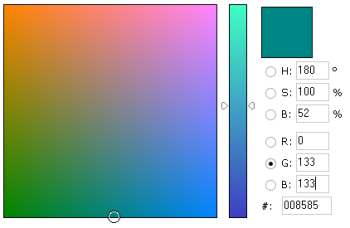
A parte de las componentes HSV, también se puede utilizar las componentes RGB. Ha sido comprobado en IE5.5, IE6, IE7, FF2, Opera 9 y Safari 2.
Javascript Color Picker
VÃa / dzone
gotApi: colección de APIs
![]() Ya hace tiempo hablamos de una web de referencias para programadores, y como cuanta más variedad de servicios parecidos tengamos, mejor que mejor. En esta ocasión os mostramos un directorio de APIs, que accediendo a las páginas originales, nos muestran las referencias que necesitamos.
Ya hace tiempo hablamos de una web de referencias para programadores, y como cuanta más variedad de servicios parecidos tengamos, mejor que mejor. En esta ocasión os mostramos un directorio de APIs, que accediendo a las páginas originales, nos muestran las referencias que necesitamos.
Dentro de las distintas APIs encontramos referencias sobre HTML, Javascript (Prototype incluida), CSS, XML, C++, PHP, bases de datos, Java, Apache, ActionScript y mucho más que va creciendo poco a poco.
Lo que más me gusta es poder elegir el origen de referencia del API, por ejemplo para HTML puedes mirar en w3.org o en msdn.microsoft.com, aunque me hubiera gustado que se pudiera buscar también en xulplanet.com.
gotAPI.com
VÃa / dzone
